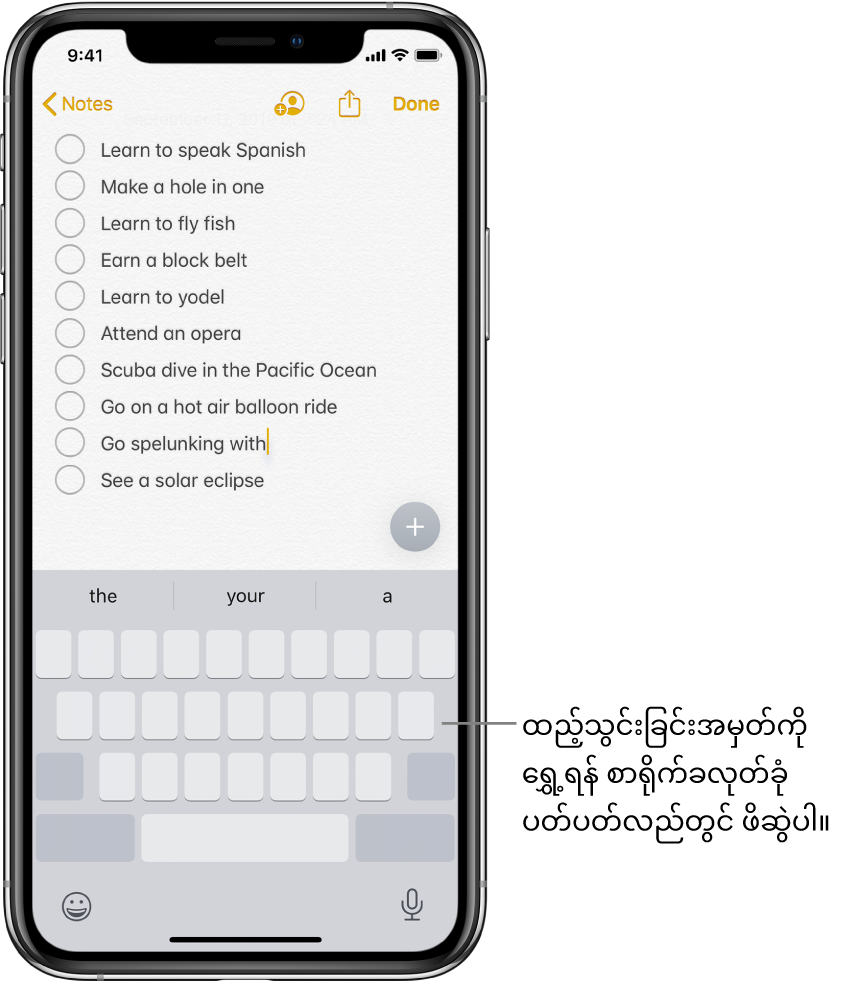iPhone တွင်စာသားကိုရိုက်ခြင်းနှင့်တည်းဖြတ်ခြင်း
iPhone အက်ပ်များတွင် စာသားထည့်သွင်းခြင်း၊ ပြင်ဆင်ခြင်းလုပ်နိုင်ရန် ဖန်သားပြင်ရှိစာရိုက်ခလုတ်ခုံကိုအသုံးပြုနိုင်သည်။
ဖန်သားပြင်ရှိစာရိုက်ခလုတ်ခုံကို အသုံးပြု၍ စာရိုက်ထည့်ခြင်း
စာသားတည်းဖြတ်ခြင်းကိုခွင့်ပြုသည့်မည်သည့်အက်ပ်တွင်မဆို စာရိုက်သည့်အကွက်အားနှိပ်ပြီး ဖန်သားပြင်စာရိုက်ခလုတ်ခုံအား ဖွင့်ပါ။ လက်ချောင်းကြွစရာမလိုဘဲ စာလုံးတစ်လုံးနှင့်တစ်လုံးကိုဘေးဘက်လျှော၍ စာရိုက်ရန်အတွက် QuickPath (ဘာသာစကားတိုင်းအတွက်မရနိုင်ပါ)ကိုသုံးရန်၊ သို့မဟုတ် စာရိုက်ရန် သီးခြားခလုတ်များကိုနှိပ်ပါ။ စာလုံးကိုအဆုံးသတ်ရန် သင့်လက်ချောင်းကိုကြွလိုက်ပါ။ စာရိုက်သည့်အခါ ထိုနည်းလမ်းတစ်ခုခုကိုသုံးနိုင်သည့်အပြင် စာကြောင်းအလယ်တွင်ပင် ပြောင်းနိုင်သည်။ (စာလုံးတစ်လုံးရိုက်ရန်ဘေးဘက်လျှောဆွဲလိုက်ပြီးနောက် ![]() ကိုနှိပ်၍စာလုံးတစ်ခုလုံးကို ဖျက်လိုက်ပါ။)
ကိုနှိပ်၍စာလုံးတစ်ခုလုံးကို ဖျက်လိုက်ပါ။)
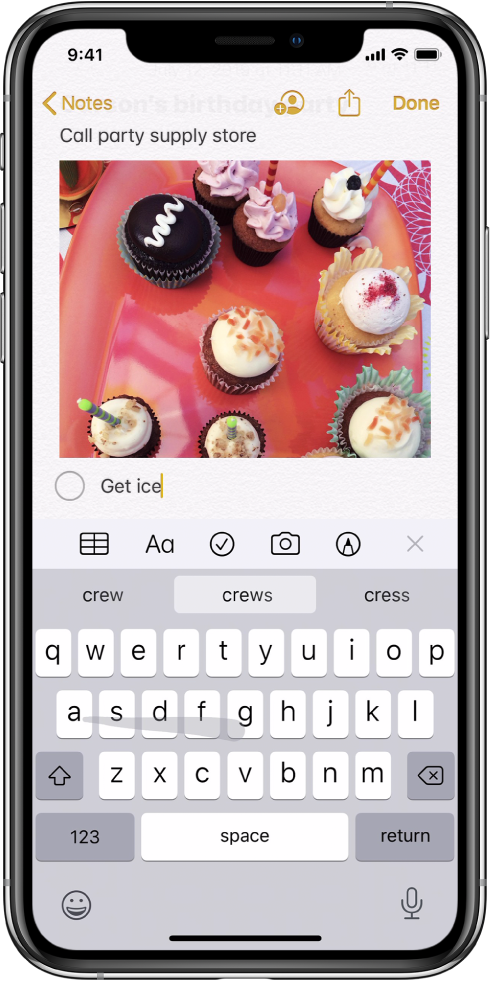
မှတ်စု စာရိုက်ရန် ဘေးဘက်လျှောဆွဲလိုက်သည်နှင့်သင့်နောက်စာလုံးအတွက် ခန့်မှန်းထားသည့်အရာထက် သင်ရိုက်ထည့်နေသည့်စာလုံးနှင့် အကြံပြုအစားထိုးစာလုံးများကို မြင်တွေ့ရမည်။
စာသားရိုက်ကူးနေစဉ်အတွင်း အောက်ပါတို့မှ တစ်ခုခုကို လုပ်ဆောင်နိုင်သည်၊
စာလုံးအကြီးများရိုက်ခြင်း၊ Shift ကိုနှိပ်ပါ၊ သို့မဟုတ် Shift ခလုတ်ကိုထိ၍စာလုံးသို့ရွှေ့ပါ။
Caps Lock ကိုဖွင့်ပါ၊ Shift ကို နှစ်ကြိမ်ဆက်နှိပ်ပါ။
စာကြောင်းတစ်ကြောင်းအား နောက်ဆုံးအပိတ် ဖူးစတော့နှင့် တစ်နေရာစာအလွတ်တစ်ခုထားပြီး လျှင်မြန်စွာအဆုံးသတ်ခြင်း၊ Space bar ကိုနှစ်ကြိမ်ဆက်နှိပ်ပါ။
နံပါတ်များ၊ ပုဒ်ဖြတ်ပုဒ်ရပ်များ၊ သို့မဟုတ် သင်္ကေတများကို ရိုက်ထည့်ခြင်း၊ Number ခလုတ်
 သို့မဟုတ် Symbol ခလုတ်
သို့မဟုတ် Symbol ခလုတ် 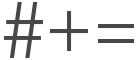 ကိုနှိပ်ပါ။
ကိုနှိပ်ပါ။နောက်ဆုံးတည်းဖြတ်မှုအား ပြန်ပြင်ခြင်း၊ လက်ချောင်းသုံးချောင်းဖြင့် ဘယ်သို့ရွှေ့ပါ။
နောက်ဆုံးတည်းဖြတ်မှုအား ပြန်ပြင်ခြင်း၊ လက်ချောင်းသုံးချောင်းဖြင့်ညာသို့ရွှေ့ပါ။
emoji ရိုက်ထည့်ခြင်း၊ emoji စာရိုက်ခလုတ်ခုံသို့ပြောင်းရန်
 သို့မဟုတ်
သို့မဟုတ်  ကိုနှိပ်ပါ။
ကိုနှိပ်ပါ။အလေးပေးထားသည့်စာလုံးများ သို့မဟုတ် အခြားအလှည့်ကျအက္ခရာများကို ရိုက်ထည့်ခြင်း၊ ခလုတ်တစ်ခုကို ထိပြီးထိန်းထားပါ၊ ထို့နောက် ရွေးစရာများမှ တစ်ခုကို ရွေးချယ်ရန်ရွှေ့ပါ။
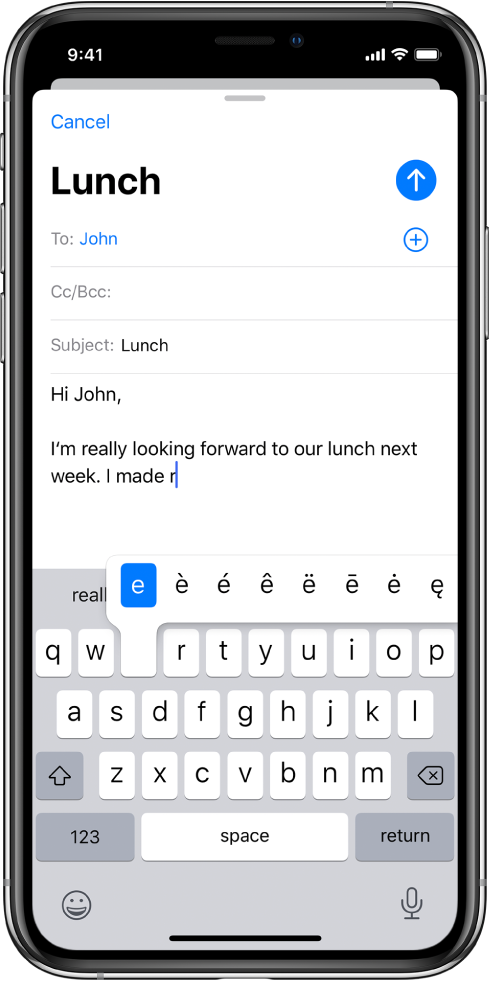
စာရိုက်ရန် စာမရိုက်ဘဲစာသားကိုနှုတ်တိုက်ချပေးရန် သို့မဟုတ် Magic Keyboard(သီးခြားရရှိနိုင်သည်) ကိုလည်းအသုံးပြုနိုင်သည်
စာသားကိုရွေးချယ်၍ပြင်ဆင်ခြင်း
စာသားကိုဖြည့်စွက်ရန် သို့မဟုတ် ရှိပြီးသားစာသားကိုပြင်ဆင်ရန် သို့မဟုတ် အစားထိုးရန် အောက်ပါတို့မှ တစ်ခုခုကိုလုပ်ဆောင်ပါ၊
စာဖိုင်ရှည်တစ်ခုကို လမ်းညွှန်ခြင်း စာဖိုင်၏ညာဘက်စွန်းကို ထိ၍ထိန်းထားပြီး သင်ပြင်ဆင်လိုသည့်စာသားကို တည်နေရာပြရန် ရွှေ့ဆင်းခလုတ်ကိုဆွဲရွှေ့ပါ။
စာသားဖြည့်သွင်းခြင်း၊ စာသားအား သင်ထပ်ဖြည့်လိုသည့်နေရာတွင် စာထည့်သွင်းမည့်ညွှန်းတံကိုထားရန် နှိပ်ပါ။ ၎င်းကိုဆွဲရွှေ့ခြင်းဖြင့်လည်း စာထည့်သွင်းမည့်ညွှန်းတံကို တိကျစွာရွှေ့နိုင်သည်။ ထို့နောက် စတင်စာရိုက်ပါ။
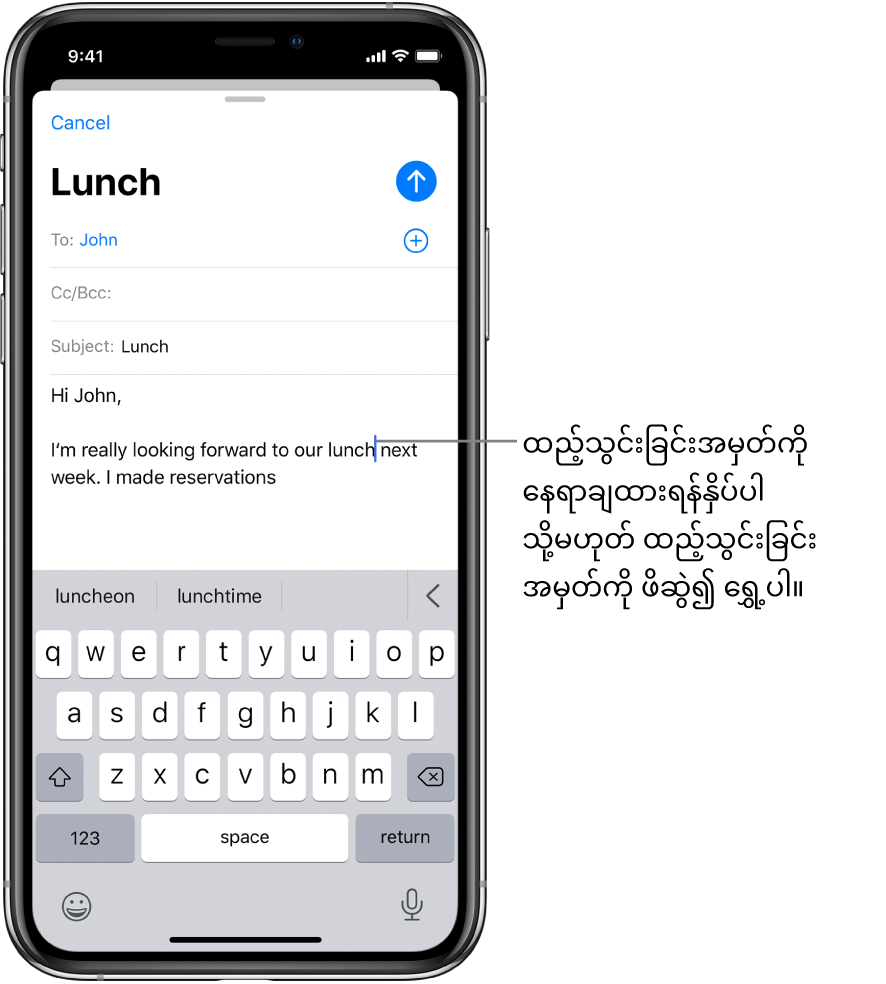
စာလုံးတစ်လုံးကိုရွေးချယ်ခြင်း၊ စာလုံးကို လက်ချောင်းတစ်ချောင်းဖြင့် နှစ်ကြိမ်ဆက်နှိပ်ပါ။
စာကြောင်းတစ်ကြောင်းကိုရွေးချယ်ခြင်း၊ စာကြောင်းကို လက်တစ်ချောင်းဖြင့် သုံးကြိမ်ဆက်နှိပ်ပါ။
စာပိုဒ်ကိုရွေးချယ်ခြင်း၊ လက်တစ်ချောင်းဖြင့် လေးကြိမ်ဆက်နှိပ်ပါ။
စာပိုဒ်ကြီးတစ်ခုကိုရွေးချယ်ခြင်း၊ စာပိုဒ်ကြီးအတွင်းမှ ပထမဆုံးစာလုံးကို ထိပြီးထိန်းထားကာ နောက်ဆုံးစာလုံးဆီသို့ ဆွဲရွှေ့ပါ။
သင်ပြင်ဆင်လိုသည့်စာသားကိုရွေးချယ်ပြီးသည့်နောက် စာရိုက်နိုင်သည် သို့မဟုတ် ရွေးချယ်စရာများကို တွေ့ရရန် ရွေးချယ်ထားသည့်စာသားကိုနှိပ်ပါ။
ဖြတ်ယူခြင်း၊ Cut ကိုနှိပ်ပါ သို့မဟုတ် လက်ချောင်းသုံးချောင်းဖြင့်နှစ်ကြိမ်ဖိညှပ်ပါ။
ကူးယူခြင်း၊ Copy ကိုနှိပ်ပါ သို့မဟုတ် လက်ချောင်းသုံးချောင်းဖြင့်ဖိညှပ်ပါ။
ကူးထည့်ခြင်း၊ Paste ကိုနှိပ်ပါ သို့မဟုတ် လက်ချောင်းသုံးချောင်းဖြင့် ညှပ်ချဲ့ပါ။
အစားထိုးခြင်း၊ အကြံပြုထားသည့် အစားထိုးထည့်ရန်စာသားများကို ကြည့်ပါ သို့မဟုတ် Siri အကြံပြုထားသည့် အစားထိုးစာသားများကို ရယူပါ။
B/I/U: ရွေးချယ်ထားသည့်စာသားကို ပုံစံချပါ။
 ၊ ထပ်မံရွေးချယ်စရာများကိုကြည့်ရှုပါ။
၊ ထပ်မံရွေးချယ်စရာများကိုကြည့်ရှုပါ။
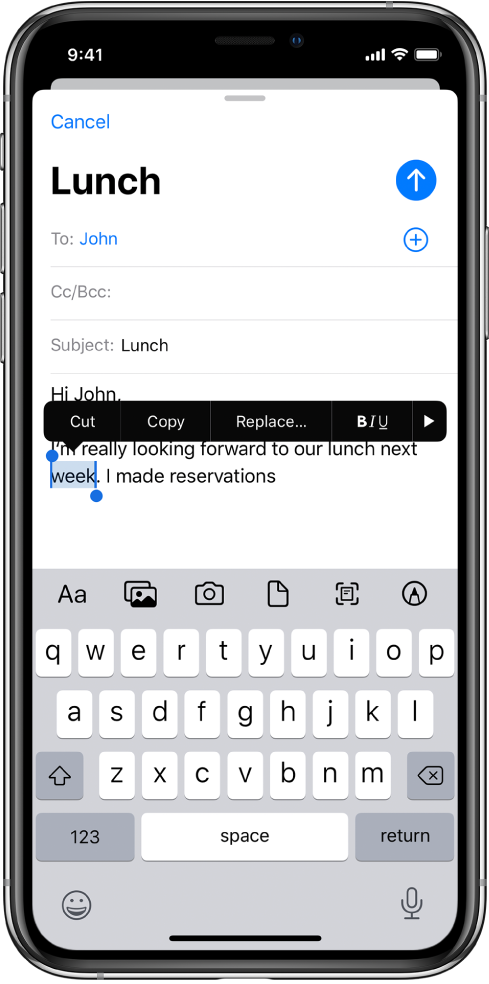
Universal Clipboard ဖြင့် Apple စက်ပစ္စည်းတစ်ခုပေါ်ရှိ တစ်စုံတစ်ခုအား ဖြတ်တောက်ခြင်း သို့မဟုတ် မိတ္တူကူးယူခြင်းများပြုလုပ်ပြီး အခြားတစ်ခုတွင် ပြန်လည်ထားရှိနိုင်သည်။ အက်ပ်တစ်ခုအတွင်းရှိ ရွေးချယ်ထားသော စာသားကို လည်းရွှေ့နိုင်သည်။
စာသားနေရာရွှေ့ပြောင်းခြင်း
စာသားပြင်ဆင်တည်းဖြတ်သည့် အက်ပ်တစ်ခုတွင် သင်နေရာရွှေ့လိုသည့် စာသားကိုရွေးချယ်ပါ။
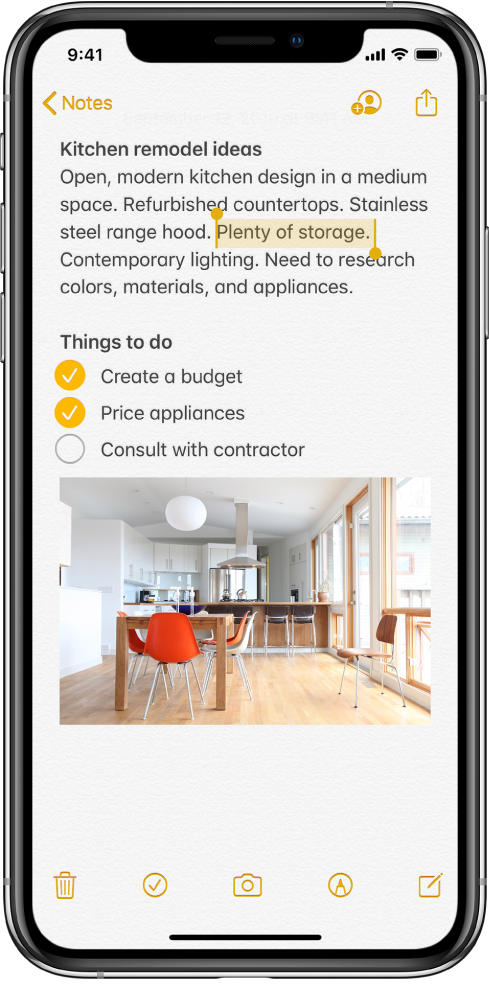
ရွေးချယ်ထားသည့် စာသားကြွလာသည်ထိ ထိ၍ထိန်းထားပြီးနောက် ယင်းအက်ပ်တွင်းရှိ နောက်တည်နေရာသို့ ဖိဆွဲသွားပါ။
၎င်းစာသားကို မှတ်စုရှည်တစ်ခု၏ ထိပ်(သို့မဟုတ်) အောက်ဘက်သို့ ဖိဆွဲသွားလျှင် မှတ်စုရှည်သည် အလိုလိုရွေ့သွားမည်။
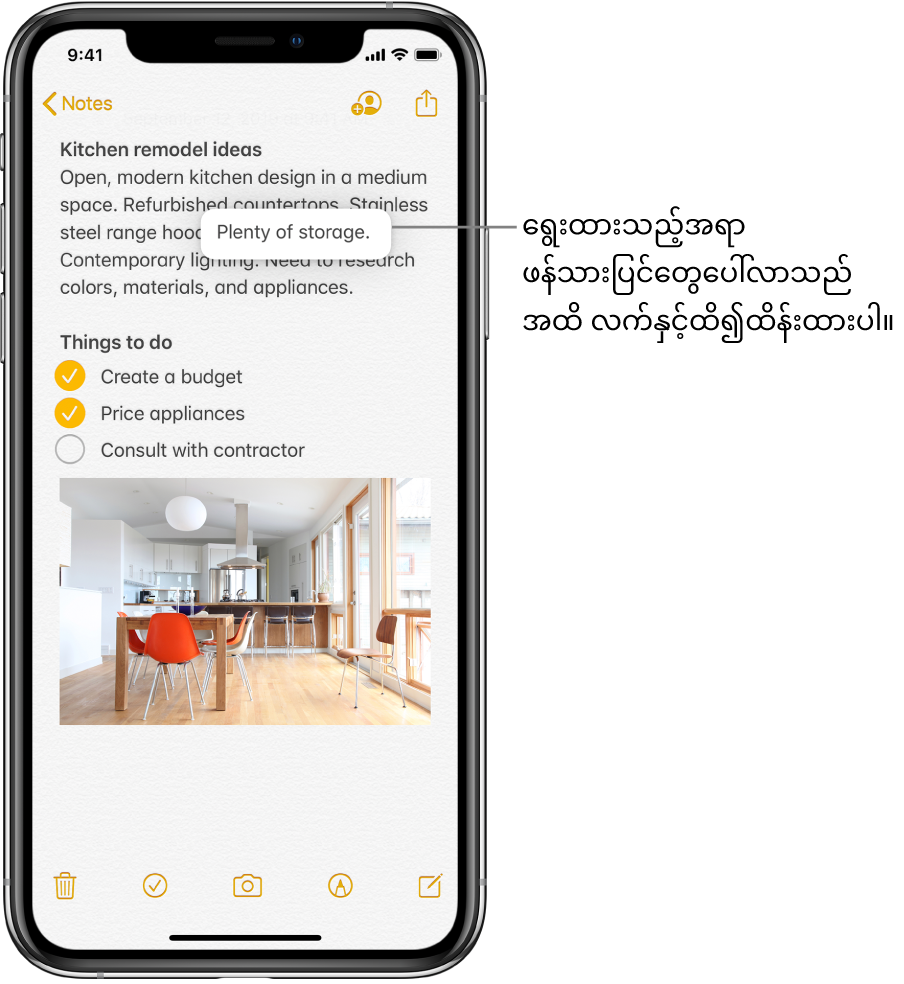
ထိုစာသားကိုရွှေ့ခြင်းနှင့်ပတ်သက်ပြီး သင်စိတ်ပြောင်းသွားလျှင် မရွှေ့ဆွဲခင် သင့်လက်ကို ကြွလိုက်ပါ၊ သို့မဟုတ် ၎င်းစာသားကို ဖန်သားပြင် ပြင်ပသို့ ဆွဲသွားပါ။
စာရိုက်သည့်ရွေးစရာနည်းလမ်းများကို သတ်မှတ်ခြင်း
စာလုံးစစ်ဆေးခြင်းနှင့်အလိုအလျောက်အမှားပြင်ခြင်းကဲ့သို့သော စာရိုက်သည့်အစီအစဉ်များကို ဖွင့်နိုင်သည် သို့မဟုတ် ပိတ်နိုင်သည်။
ဖန်သားပြင်စာရိုက်ခလုတ်ခုံကိုသုံး၍ စာရိုက်နေစဉ်တွင်၊
 သို့မဟုတ်
သို့မဟုတ်  ကိုထိပြီးထိန်းထားပါ၊ ထို့နောက် Keyboard Settings ကိုနှိပ်ပါ။ Settings
ကိုထိပြီးထိန်းထားပါ၊ ထို့နောက် Keyboard Settings ကိုနှိပ်ပါ။ Settings  > General > Keyboard သို့လည်းသွားနိုင်သည်။
> General > Keyboard သို့လည်းသွားနိုင်သည်။စာရင်းထဲတွင်စာရိုက်သည့်အထူးလက္ခဏာရပ်များကိုဖွင့်ပါ သို့မဟုတ် ပိတ်ပါ။
စာလုံးပေါင်းပြင်ခြင်း
စာလုံးပေါင်းမှားယွင်းနေပြီး အနီရောင်ဖြင့်မျဉ်းသားထားသည်ကိုမြင်တွေ့ရလျှင် သင် ပြန်ပြင်နိုင်သည်။
အကြံပြုထားသည့်ပြင်ဆင်ချက်များကိုတွေ့ရန်မျဉ်းသားထားသည့် စာလုံးကိုနှိပ်ပါ။
မျဉ်းသားထားသည့်စာလုံးကို အစားထိုးရန် အကြုံပြုချက်တစ်ခုကိုနှိပ်ပါ။
သင်လိုချင်သည့် စာလုံးမပေါ်လာလျှင် အမှန်ပြင်ဆင်ချက်ကို ရိုက်ပါ။
လက်တစ်ဘက်ဖြင့် ရိုက်ခြင်း
လက်တစ်ဘက်ဖြင့်စာရိုက်ရ ပိုမိုလွယ်ကူစေရန် သင်၏လက်မနှင့် ပိုမိုနီးကပ်ရာသို့ ခလုတ်များကိုရွှေ့နိုင်သည်_iPhone SE (1st generation) မှလွဲ၍ iPhone အမျိုးအစားအားလုံးတွင် လုပ်ဆောင်နိုင်သည်။
 သို့မဟုတ်
သို့မဟုတ်  ကိုထိပြီးထိန်းထားပါ။
ကိုထိပြီးထိန်းထားပါ။စာရိုက်ခလုတ်ခုံအပြင်အဆင်များမှ တစ်ခုကိုနှိပ်ပါ။ (ဥပမာ၊ ဖန်သားပြင်ညာဘက်သို့ခလုတ်ခုံကိုရွှေ့ရန်
 ကိုရွေးပါ။)
ကိုရွေးပါ။)စာရိုက်ခလုတ်ခုံကို နောက်တစ်ကြိမ်အလယ်ပြန်ချရန် ၎င်းစာရိုက်ခလုတ်ခုံ၏ညာဘက် သို့မဟုတ် ဘယ်ဘက်စွန်းသို့ နှိပ်ပါ။
သင့်စာရိုက်ခလုတ်ခုံကို မောက်စ်တစ်ခုအဖြစ်သို့ ပြောင်းနိုင်သည်
စာရိုက်ခလုတ်ခုံ မီးခိုးရောင်ဖျော့ဖျော့အရောင်ဖြစ်သွားသည်အထိ Space ဘားကို ထိ၍ထိန်းထားပါ။
စာရိုက်ခလုတ်ခုံနားတစ်ဝိုက်တွင် စာထည့်မည့်ညွှန်းတံကို ပွတ်ဆွဲယူပြီး ရွှေ့နိုင်သည်။